|
|
|
[[_TOC_]]
|
|
|
|
|
|
|
|
## 5.1 Afficher les objets souhaités sur la carte
|
|
|
|
|
|
|
|
### 5.1.1 Tous les objets d'un type donné
|
|
|
|
|
|
|
|
|
|
|
|
|
|
|
|
Dans le gestionnaire de couches Sysma, cliquez sur la case du type d'objet souhaité (ex : abreuvoirs aménagés) pour afficher tous les objets.
|
|
|
|
|
|
|
|
### 5.1.2 Les objets concernés par un type d'action
|
|
|
|
|
|
|
|
|
|
|
|
|
|
|
|
Cliquez sur le nom de la couche pour dévoiler la liste des types de d'actions associées (ex : installation d'abreuvoirs).
|
|
|
|
|
|
|
|
Les couches d'actions présentent uniquement les objets concernés par le type d'action sélectionné.
|
|
|
|
|
|
|
|
### 5.1.3 Changer le style (la couleur...) des couches
|
|
|
|
|
|
|
|
|
|
|
|

|
|
|
|
|
|
|
|
Il est possible de choisir la couleur de chaque couche en utilisant le bouton Style, présent au niveau de chaque couche du gestionnaire de couche (objet et action).
|
|
|
|
Cliquez sur le symbole style puis paramétrez la couleur, l'opacité du remplissage et l'épaisseur du contour, puis cliquez sur le bouton "appliquer le style". Vous pouvez revenir au style par défaut à tout moment en utilisant le bouton "Style par défaut".
|
|
|
|
|
|
|
|
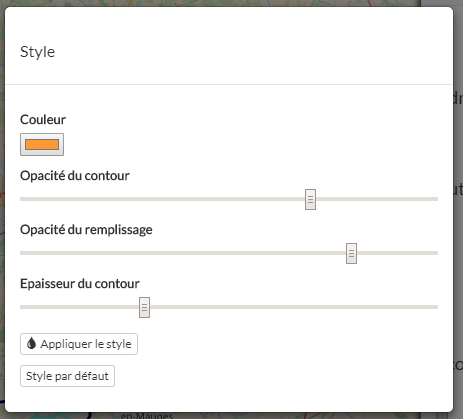
|
|
|
|
|
|
|
|
### 5.1.4 Filtrer les couches
|
|
|
|
|
|
|
|
|
|
|
|

|
|
|
|
|
|
|
|
Le bouton Filtre, présent pour chaque ligne de gestionnaire de couche permet d'afficher une fenêtre pour paramétrer un filtre à appliquer sur la couche souhaitée.
|
|
|
|
Sur les objets, les filtre peuvent concerner les dates de début et de fin, le statut, la structure, le créateur de l'objet. Pour les actions les filtres peuvent concerner les dates, la structure maître d'ouvrage, le statut ou le contrat.
|
|
|
|
|
|
|
|
Plusieurs filtres peuvent être appliqués en même temps, il faudra alors choisir le condition d'association de ces filtres (ET, OU ...).
|
|
|
|
|
|
|
|
Ex ci-dessous : Statut "Programmé" **Et** Contrat "CTMA 2015-2019"
|
|
|
|
|
|
|
|
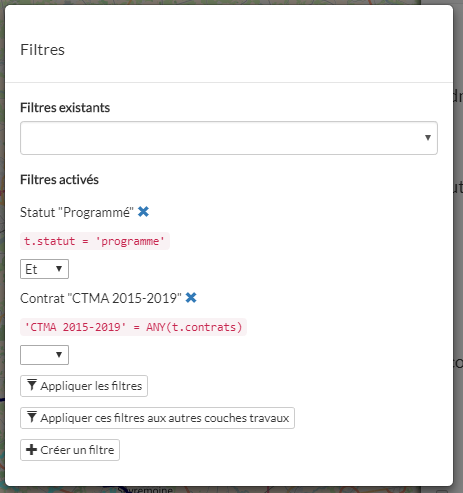
|
|
|
|
|
|
|
|
**Important : quand un filtre est appliqué sur une couche, le symbole  est alors visible sur la ligne de la couche dans le gestionnaire de couches. Ceci signifie que certains objets peuvent être masqués par le filtre et donc non visibles sur la carte.**
|
|
|
|
|
|
|
|
## 5.2 Afficher les informations d'un objet (fiche objet)
|
|
|
|
|
|
|
|
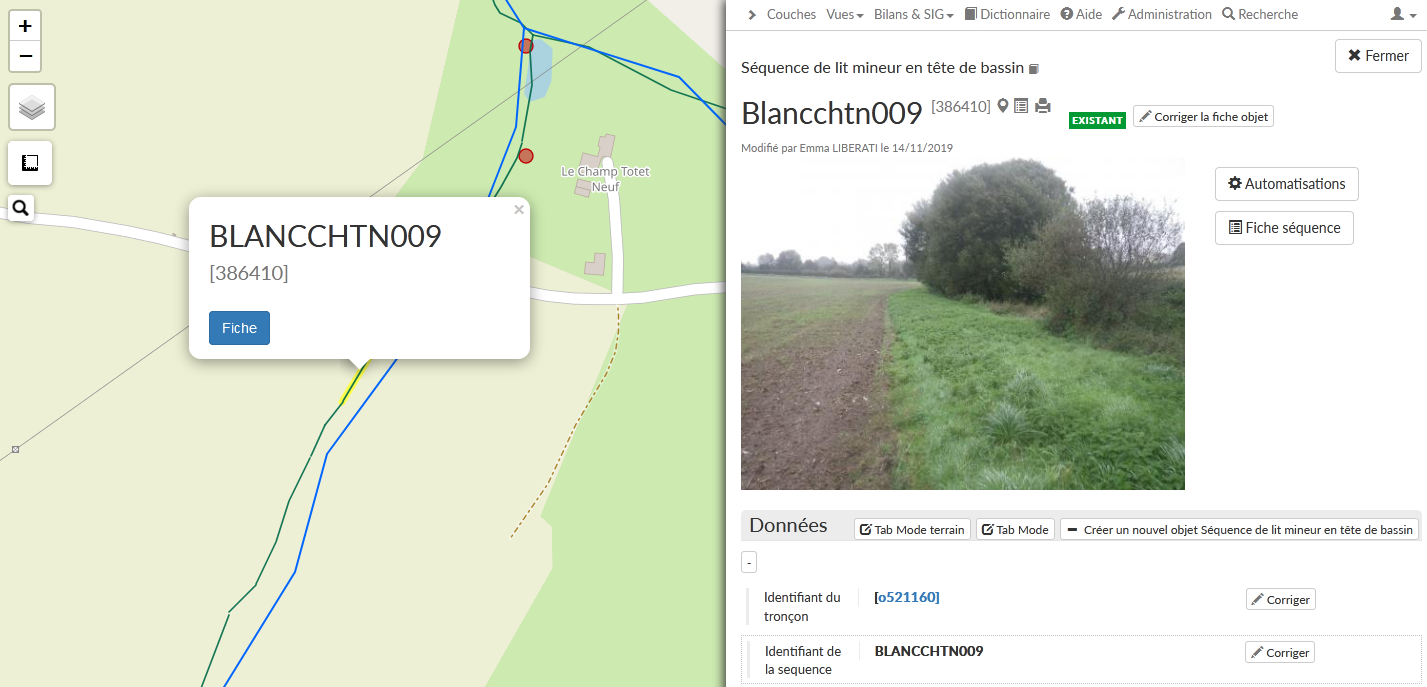
|
|
|
|
|
|
|
|
Sur la carte, cliquez sur l'objet souhaité. Une fenêtre s'ouvre vous indiquant le nom de l'objet, sont identifiant unique dans Sysma (nombre entre crochets [et son type. Un bouton vous permet d'afficher la fiche de l'objet.
|
|
|
|
|
|
|
|
La fiche de l'objet comprend les informations suivantes :
|
|
|
|
|
|
|
|
### 5.2.1 Informations sur l'objet
|
|
|
|
|
|
|
|
|
|
|
|
* le type de l'objet et un lien vers la page du dictionnaire correspondant
|
|
|
|
* Le nom de l'objet et son identifiant
|
|
|
|
* une icône pour afficher les informations géographiques de l'objet
|
|
|
|
|
|
|
|
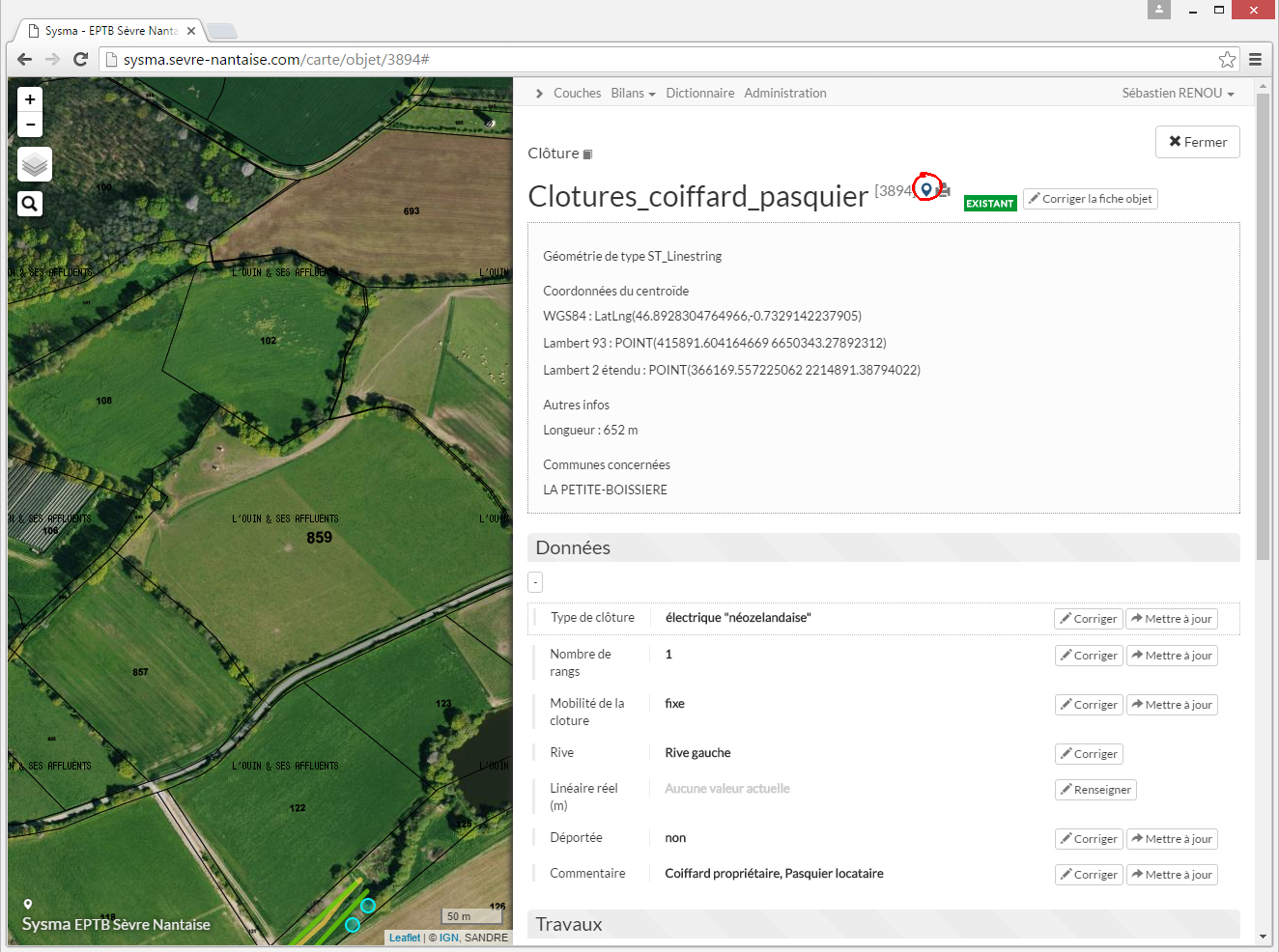
|
|
|
|
|
|
|
|
* une icône pour ouvrir une version imprimable de la fiche objet
|
|
|
|
|
|
|
|
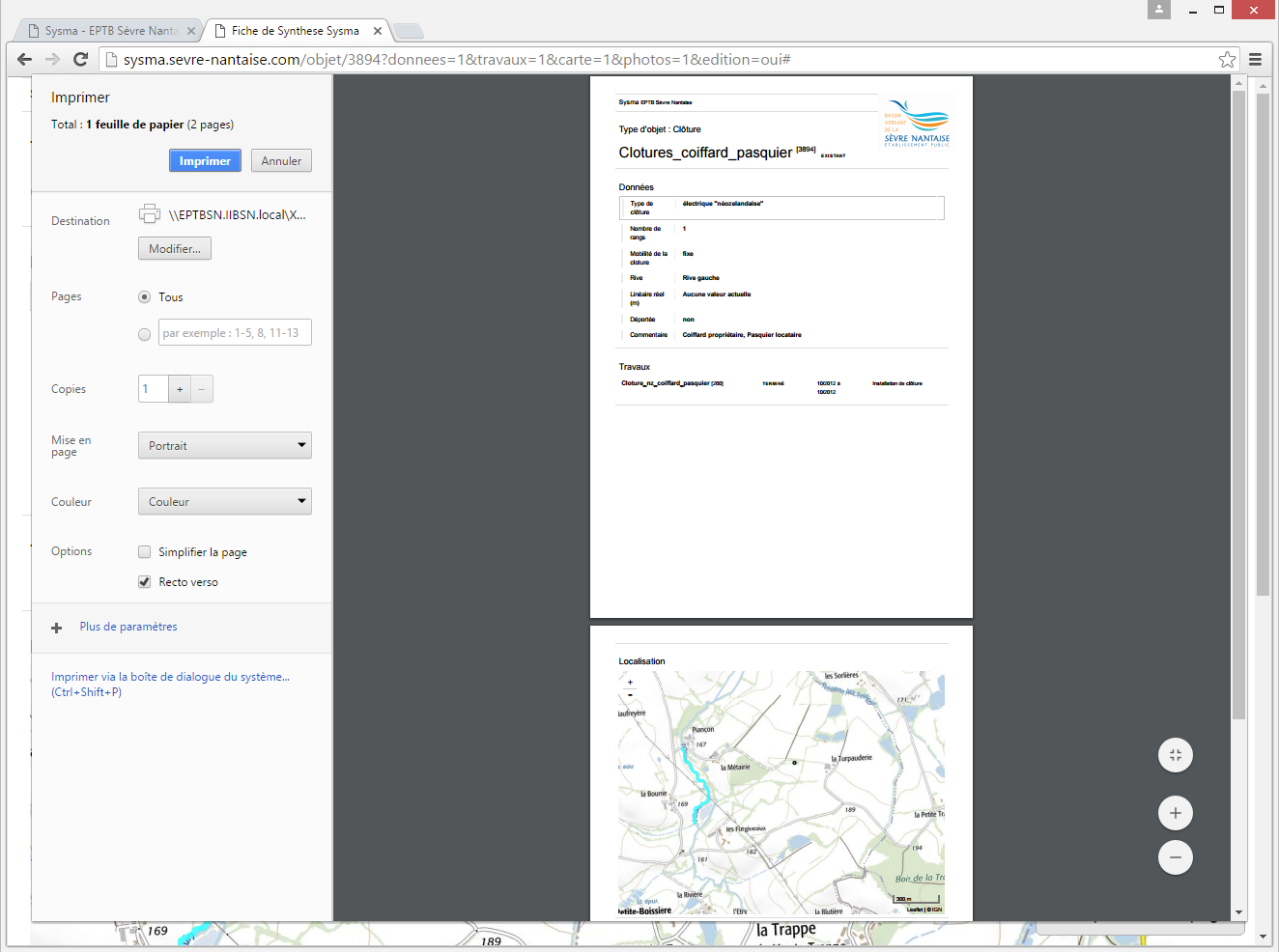
|
|
|
|
|
|
|
|
* (optionnel) la photo principal de l'objet
|
|
|
|
|
|
|
|
* (pour les types d'objet associé à des automatisations) un lien vers les interfaces de calculs automatisés (bouton Automatisations)
|
|
|
|
|
|
|
|
* (pour les types d'objet associé à des extensions) un lien vers chaque extension (exemple : fiche séquence de têtes de bassin)
|
|
|
|
|
|
|
|
|
|
|
|
### 5.2.2 Liste des propriétaires concernés par l'objet
|
|
|
|
|
|
|
|
|
|
|
|
En cliquant sur l'icône infos cadastre sur n'importe quelle fiche objet, vous pouvez accéder à la listes des parcelles et aux coordonnées des propriétaires concernés.
|
|
|
|
|
|
|
|
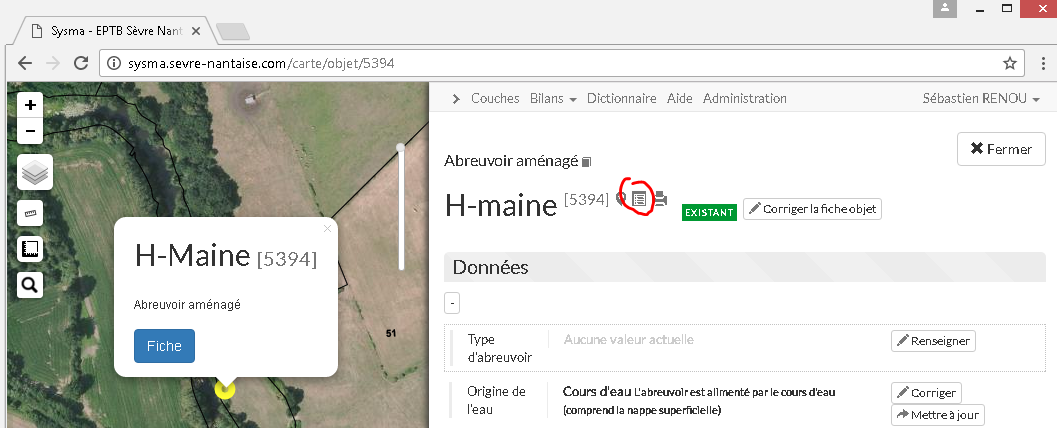
|
|
|
|
|
|
|
|
Par défaut, Sysma recherche la liste des parcelles situées "sous" l'objet. Il est possible de paramétrer une recherche dans une zone tampon de 0 à 500 mètres autour de l'objet.
|
|
|
|
|
|
|
|
Il est aussi possible de dessiner un objet de type "Zone de sélection" (voir dans le groupe de couches "autres") pour définir précisément une zone et ainsi obtenir la liste exacte des parcelles concernées.
|
|
|
|
|
|
|
|
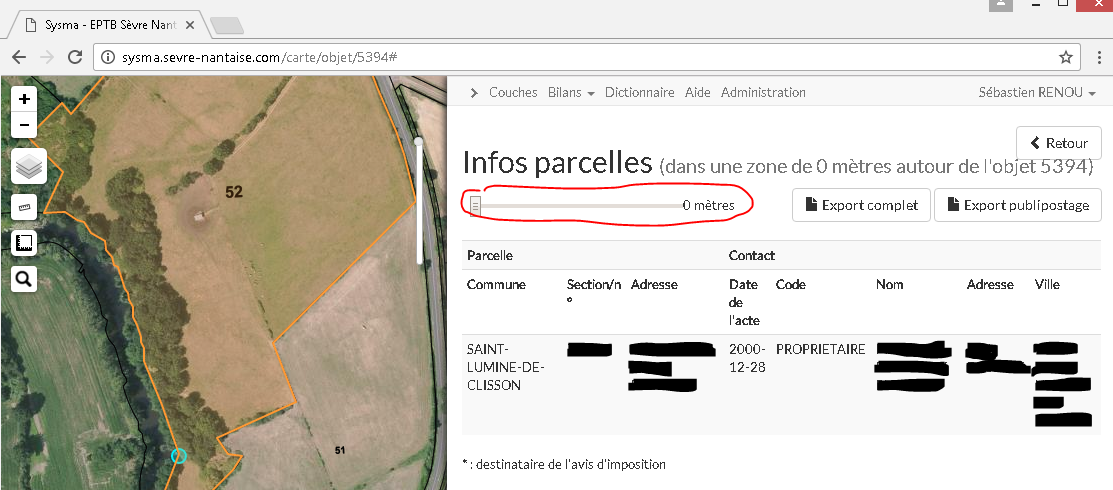
|
|
|
|
|
|
|
|
Les parcelles trouvées sont affichées automatiquement sur la carte. Le nom du propriétaire principal (destinataire de l'avis d'imposition) apparaît lorsqu'on clique sur une parcelle.
|
|
|
|
|
|
|
|
Il est possible d'exporter la liste obtenue au format csv (compatible avec Excel) en version complète ou publipostage (sans doublon pour les personnes concernées par plusieurs parcelles). Il est également possible d'exporter une couche SIG au format shape de ces informations.
|
|
|
|
|
|
|
|
### 5.2.3 Données de l'objet
|
|
|
|
|
|
|
|
|
|
|
|
La fiche contient une ligne pour chaque paramètre défini décrivant l'objet. Cette ligne comprend :
|
|
|
|
* le nom du paramètre (et sa définition au survol de la souris)
|
|
|
|
* la valeur actuelle de ce paramètre pour l'objet en cours (avec la date d'ajout de cette donnée)
|
|
|
|
* (selon les droits) une série de boutons permettant de renseigner la valeur, de la corriger, de la mettre à jour ou bien d'accéder à l'historique
|
|
|
|
|
|
|
|
|
|
|
|
### 5.2.4 La liste des fiches actions associées à l'objet
|
|
|
|
|
|
|
|
|
|
|
|
|
|
|
|
Chaque fiche action associée à l'objet est listée dans la rubrique Actions. Le nom de l'action, son identifiant, son statut et son type son indiqués.
|
|
|
|
|
|
|
|
|
|
|
|
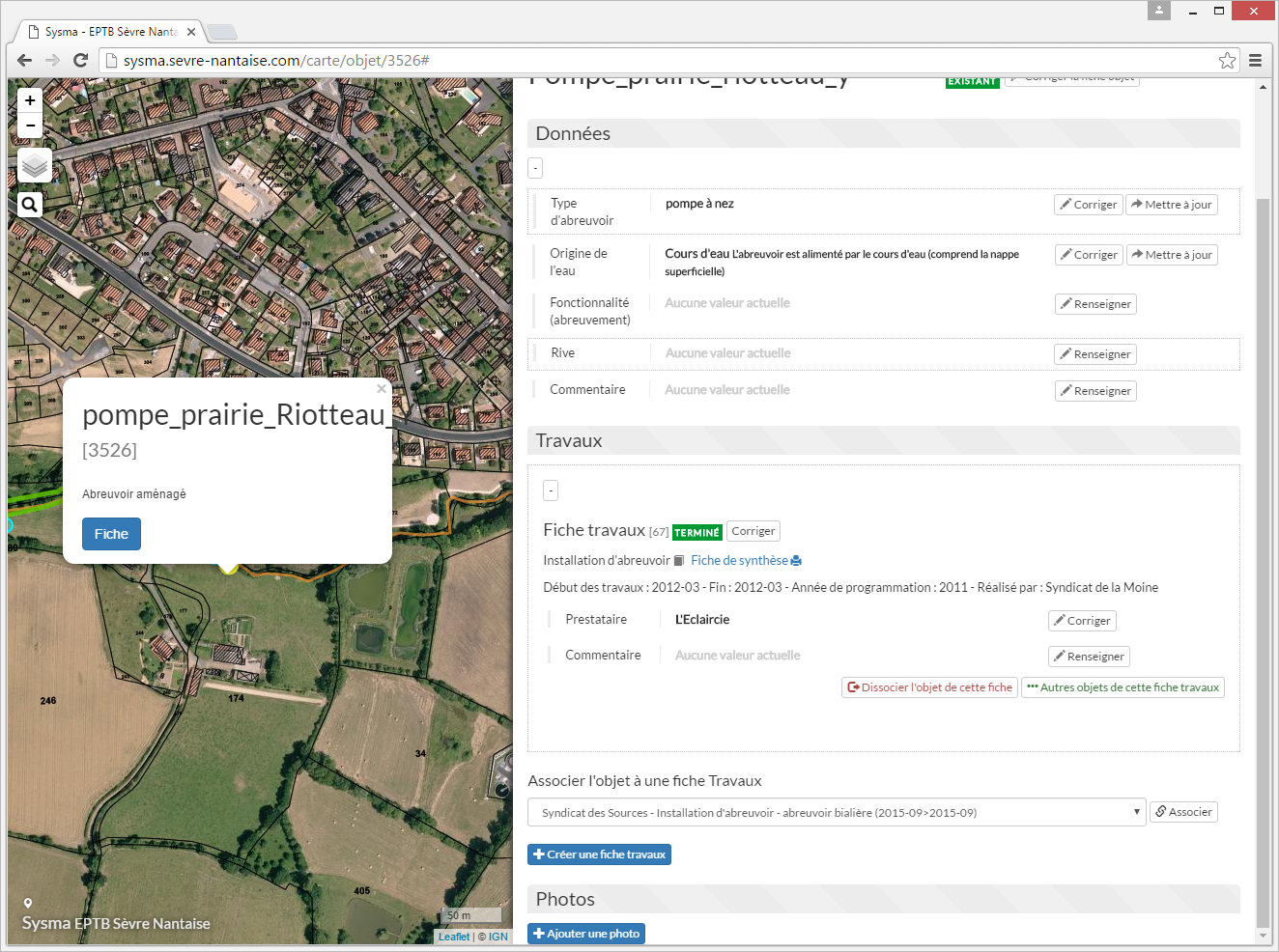
|
|
|
|
|
|
|
|
|
|
|
|
En cliquant sur le symbole [situé en début de ligne, il est possible d'accéder à la fiche action complète. Cette fiche comprend :
|
|
|
|
|
|
|
|
* Le nom de la fiche action et son identifiant
|
|
|
|
* son statut
|
|
|
|
* (selon les droits) un bouton pour modifier cette fiche
|
|
|
|
* Le type de l'action
|
|
|
|
* un lien vers une version imprimable de la fiche action
|
|
|
|
* les indications de début - fin de l'action, structure maître d'ouvrage
|
|
|
|
* les contrats dans lesquels cette fiche action est inscrite
|
|
|
|
* la liste des données de la fiche (intitulé, valeur, (selon les droits) boutons de renseignement/correction)
|
|
|
|
|
|
|
|
|
|
|
|
La fiche comprend également 2 boutons supplémentaires :
|
|
|
|
|
|
|
|
* un bouton pour dissocier la fiche action de l'objet en cours
|
|
|
|
* un bouton pour afficher la liste des objets concernés par la fiche action en cours.
|
|
|
|
|
|
|
|
Sous la liste des fiches actions, on trouve également :
|
|
|
|
|
|
|
|
* (selon les droits) une liste déroulante permettant d'associer une fiche action existante à l'objet
|
|
|
|
* (selon les droits) un bouton pour créer un nouvelle fiche action
|
|
|
|
|
|
|
|
### 5.2.4 Les photos de l'objet
|
|
|
|
|
|
|
|
|
|
|
|
|
|
|
|
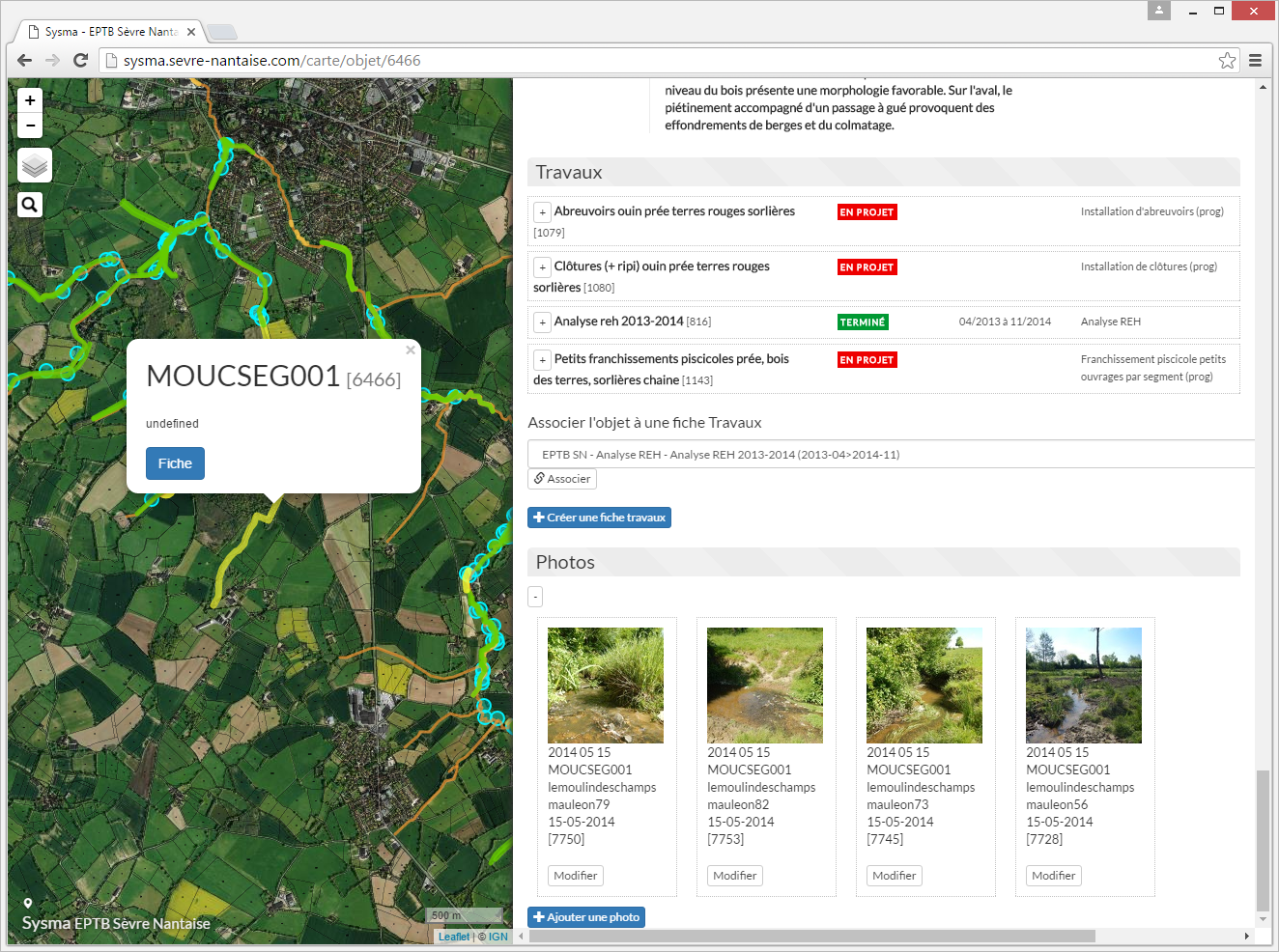
|
|
|
|
|
|
|
|
|
|
|
|
Le bas de la fiche objet permet de visualiser les photos associées à l'objet et d'en ajouter selon les droits.
|
|
|
|
|
|
|
|
## 5.3 Rechercher des objets et actions par leur identifiant ou leur nom
|
|
|
|
|
|
|
|
Utilisez le champ de recherche visible dans le menu, en indiquant un nom d'objet, d'une action, ou un identifiant d'objet ou de fiche action (ex : 1070) (ex : Grand Moulin). Puis cliquez sur l'icône loupe. Sysma affichera la liste des objets et actions qui correspondent à cette recherche.
|
|
|
|
|
|
|
|
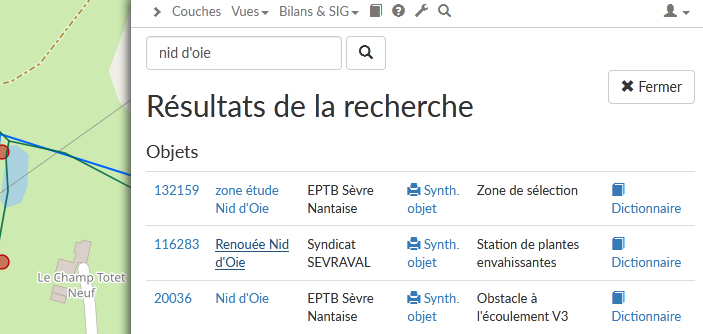
|
|
|
|
|
|
|
|
## 5.4 Afficher un bilan des objets et des actions
|
|
|
|
|
|
|
|
Les pages **Bilan objets** et **Bilan actions** permettent de construire des tableaux bilan présentant les objets et actions Sysma filtrés par type, structure, statut, année des actions et contrat.
|
|
|
|
|
|
|
|
Ces tableaux peuvent également présenter les données associées aux objets ou actions dont les linéaires ou surfaces des objets, ainsi que les coûts renseignés dans les fiches actions, les communes, sous-bassins ou masses d'eau concernées.
|
|
|
|
|
|
|
|
L'export de ces tableaux au format csv est possible via le bouton dédié. ILe fichier csv obtenu peut ensuite être ouvert dans un tableur.
|
|
|
|
|
|
|
|
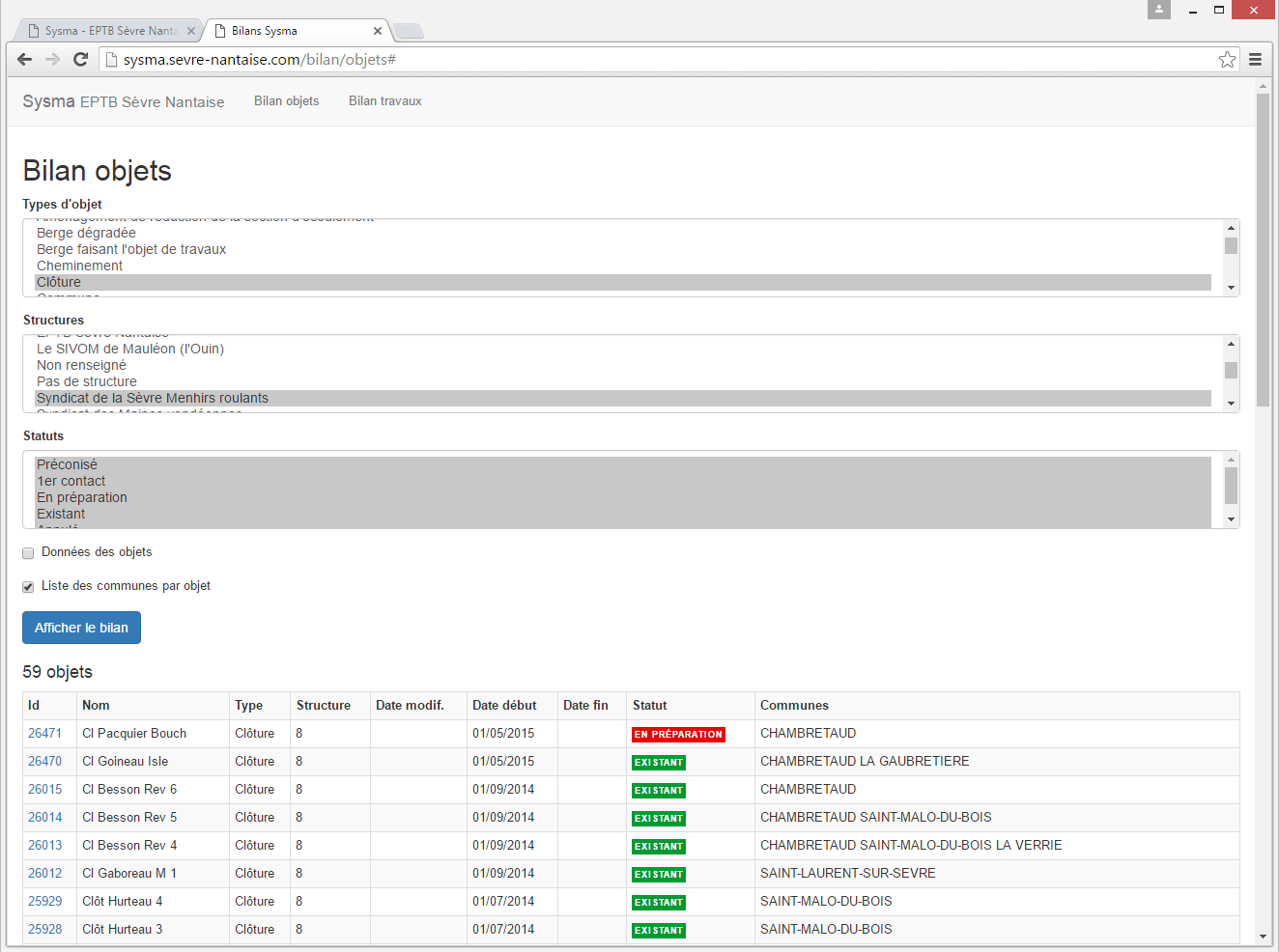
|
|
|
|
|
|
|
|
## 5.5 Consulter le dictionnaire
|
|
|
|
|
|
|
|
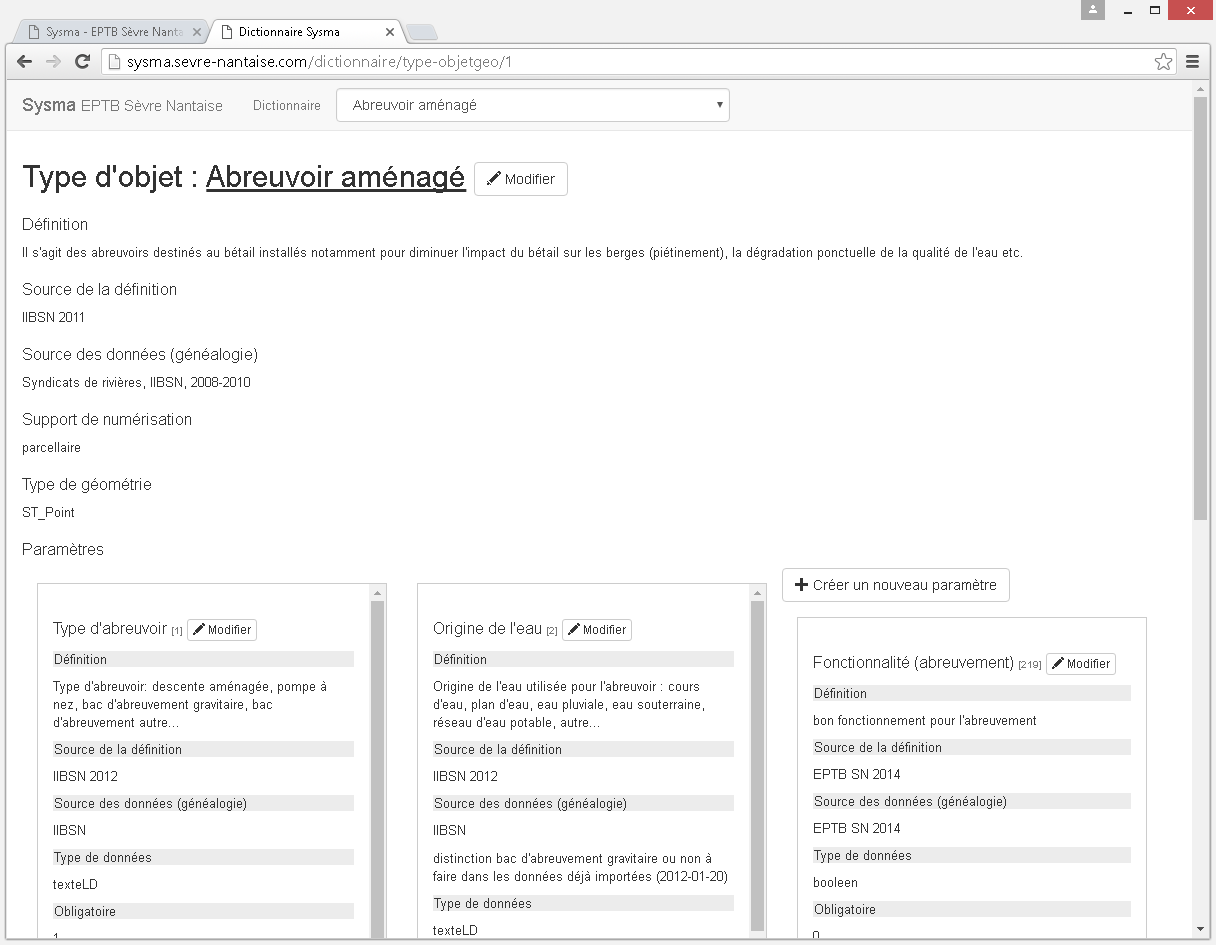
|
|
|
|
|
|
|
|
Le dictionnaire décrit l'ensemble des types d'objet, types d'actions et chacun de leur paramètre. Le dictionnaire est accessible depuis le menu, ou bien depuis la fiche d'un objet en cliquant sur l'icône "livre".
|
|
|
|
|
|
|
|
Pour un type d'objet donné, le dictionnaire comprend :
|
|
|
|
* les différents éléments de description du type d'objet, notamment la sources des données, le type géographique (point, ligne, polygone)
|
|
|
|
* pour chaque paramètre :
|
|
|
|
* sa définition
|
|
|
|
* sa source de données
|
|
|
|
* son type (texte, nombre, vrai/faux...)
|
|
|
|
* son alias sig (nom de ce paramètre dans la table SIG générée par Sysma). Ne doit pas comporter de caractères spéciaux, ni de majuscules, ni d'espaces, ni de caractères accentués. En l'absence alias le paramètre ne sera pas exporté en colonne lors de l'utilisation des fonctionnalités d'export SIG.
|
|
|
|
* la liste des types d'actions associés, faisant eux-même l'objet d'une fiche de présentation |
|
|
\ No newline at end of file |